Google Chromeで、「設定」は日本語設定になっているのになぜか英語表記になっており、検索結果も英語のサイトが出てくるといった状況になった際の対処法を解説します。
経緯
本日、英語版にしか機能が備わっていないページがあったので、そのページを使うためにGoogle Chromeの言語設定から英語に切り替えました。そして、そのページを使い終わったあと、言語設定を日本語に戻したのですが・・・・
Google検索の、一番上に出ている切り替えタブや、
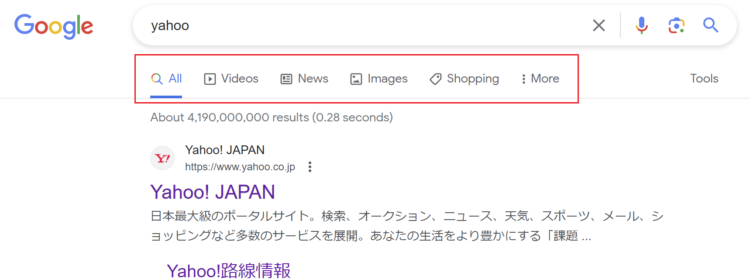
スプレッドシートを開いたときのメニューが英語のままになっていました。
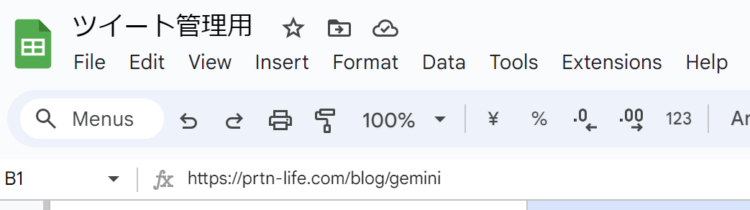
再度、言語設定を確認しても日本語になっている、という謎現象が発生しました。
【STEP1】Chromeの言語設定を再確認
Chromeの言語設定を確認していない方は、まずここを見直してみましょう。
Google Chromeを開き、右上の3点マーク>設定 の順にクリックします。
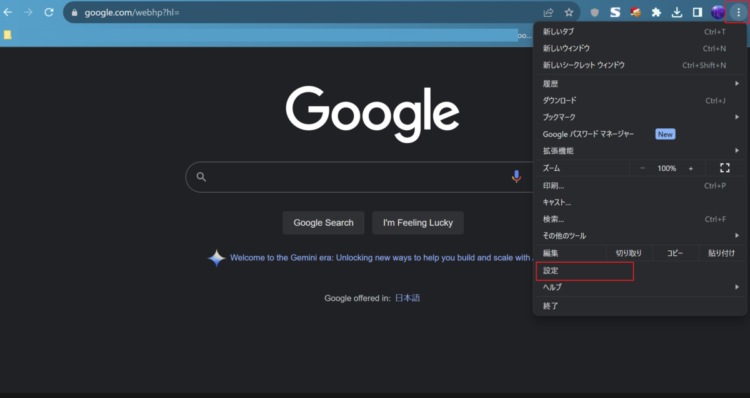
左側メニューから「言語」を選びます。優先言語が「日本語」になっていたらOKです。次の章に進んでください。
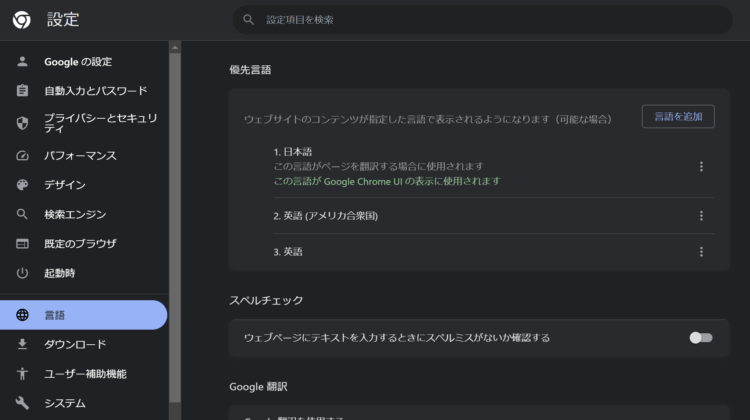
言語設定を日本語に戻す
言語設定が日本語以外になっている場合は、日本語に戻す必要があります。
以下は、優先言語が英語になっている状態です。「Display Google Chrome in this language」に☑を入れます。
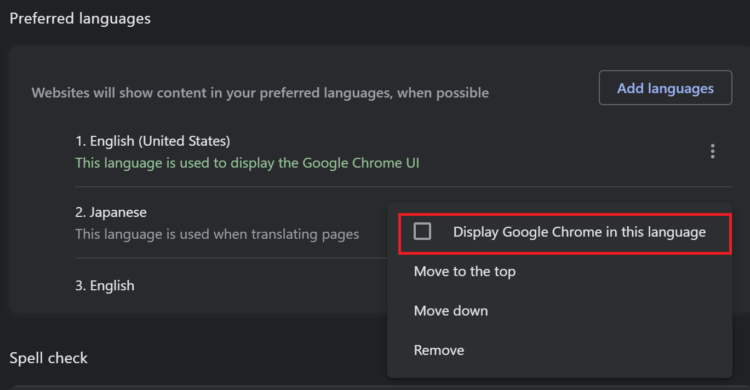
Relaunch(再起動)を押します。再起動を押すとブラウザが一旦すべて閉じて、再度開きますので、書きかけのメールやSNS投稿等がある場合は保存してから行ってください。
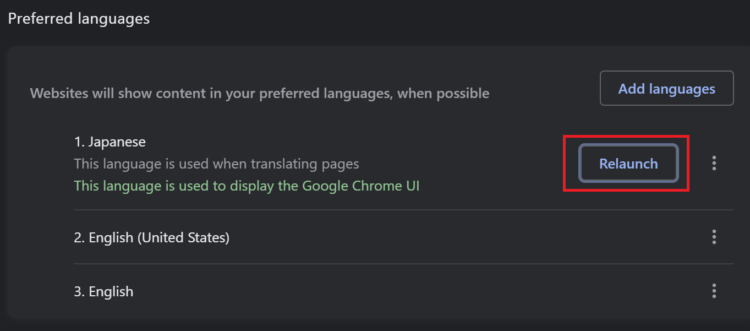
これで再起動して、日本語表示に戻ればそれでOKです。
私はこの操作では日本語に戻らなかった(いつもは戻るんですけどね・・・!?)ので、次のステップの手順で直しました。
【STEP2】クイック設定を日本語にする
Chromeの設定には、「クイック設定」というものがあります。これは、Windowsでいう、wi-fiやbluetooth、音量の調節だったり、iPhoneでいうコントロールセンターみたいな、よく使う設定をすぐ出せるようにした機能です。
このクイック設定にも言語設定があり、どうやらSTEP1で設定した言語設定と連動していないようです。
クイック設定を開く
Google検索で適当になにか検索し、検索結果画面に遷移してください。すると、画面右上に歯車マークが出てきますのでそれをクリックします。

「Language」を押します。
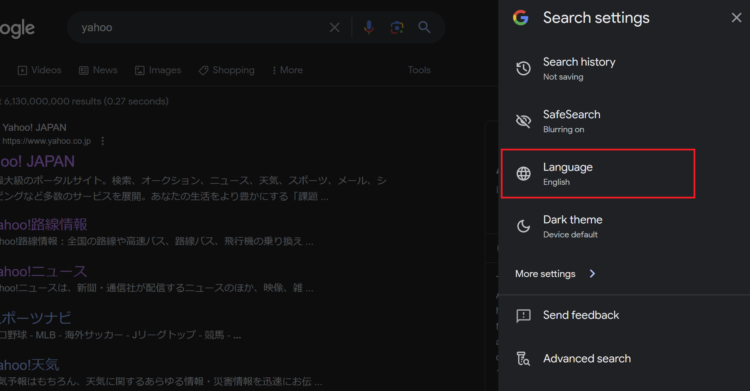
「Display language」を押します。
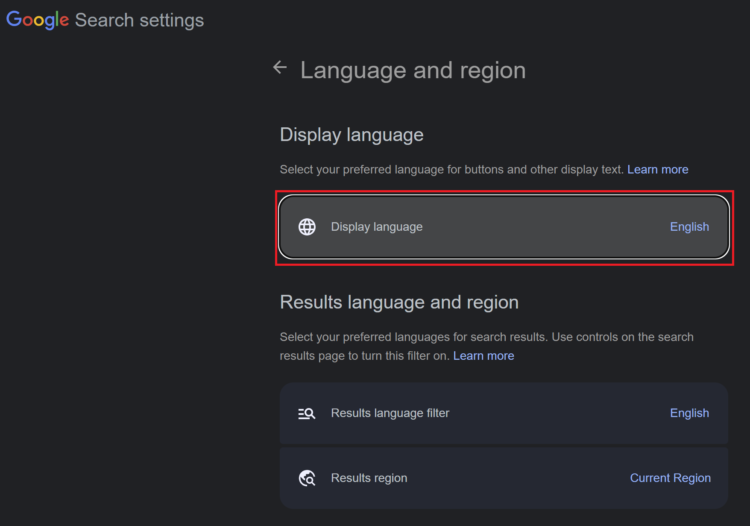
「日本語(Japanese)」にチェックを入れ、「Confirm」を押します。
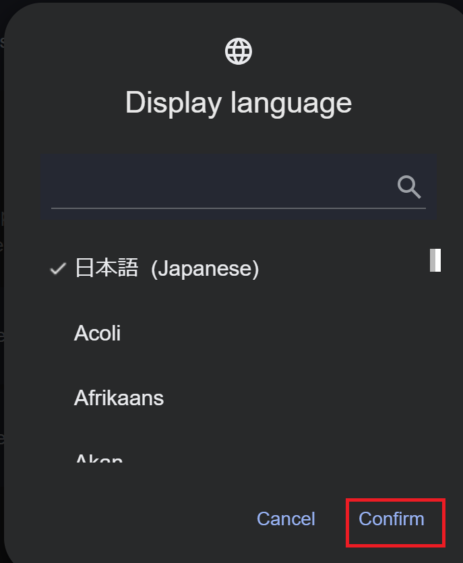
次に、「Results language and region」の「Results language filter」を押します。
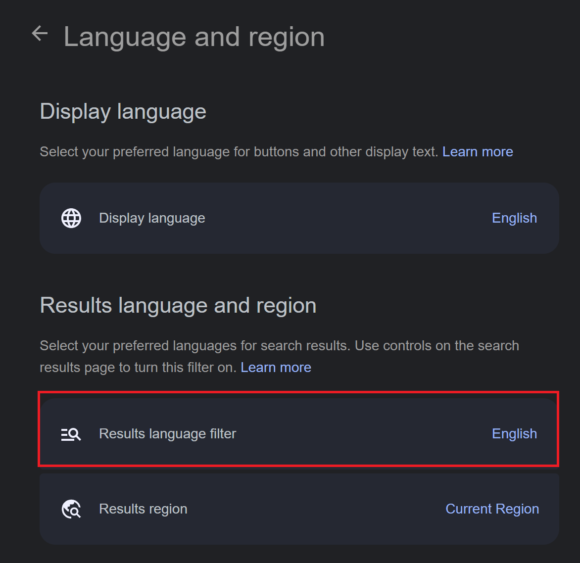
先ほどと同様、「日本語(Japanese)」にチェックを入れ、「Confirm」を押します。
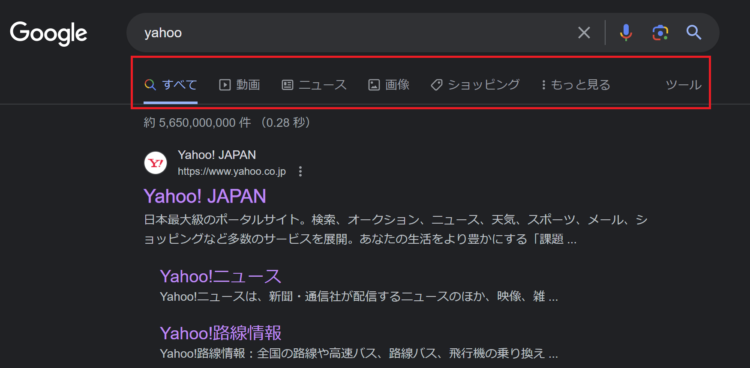
やっと日本語表記に戻りました。
反映されない場合
私の環境でSTEP2の設定をした際、一回目は反映されず「English」に戻っていました。なので、再度同じ操作をしました。それでもすぐには反映されず、再起動してみたりキャッシュクリアしてみたり色々しているうちに、5分くらい経ったので、再度Google検索してみたら直っていました。
もし、一度試してみて日本語に直らない場合は、再度試してみてください。
まとめ
今回は、Chromeが日本語設定なのに英語になる状態の戻し方について解説しました。
使いたいページやツールの関係で、たまに言語設定を英語にすることがあるのですが、今回のように戻らなくなったのは初めてでした。原因は分かりません。とりあえず直ったので良かったですが、同じように困っている方の参考になれば幸いです。
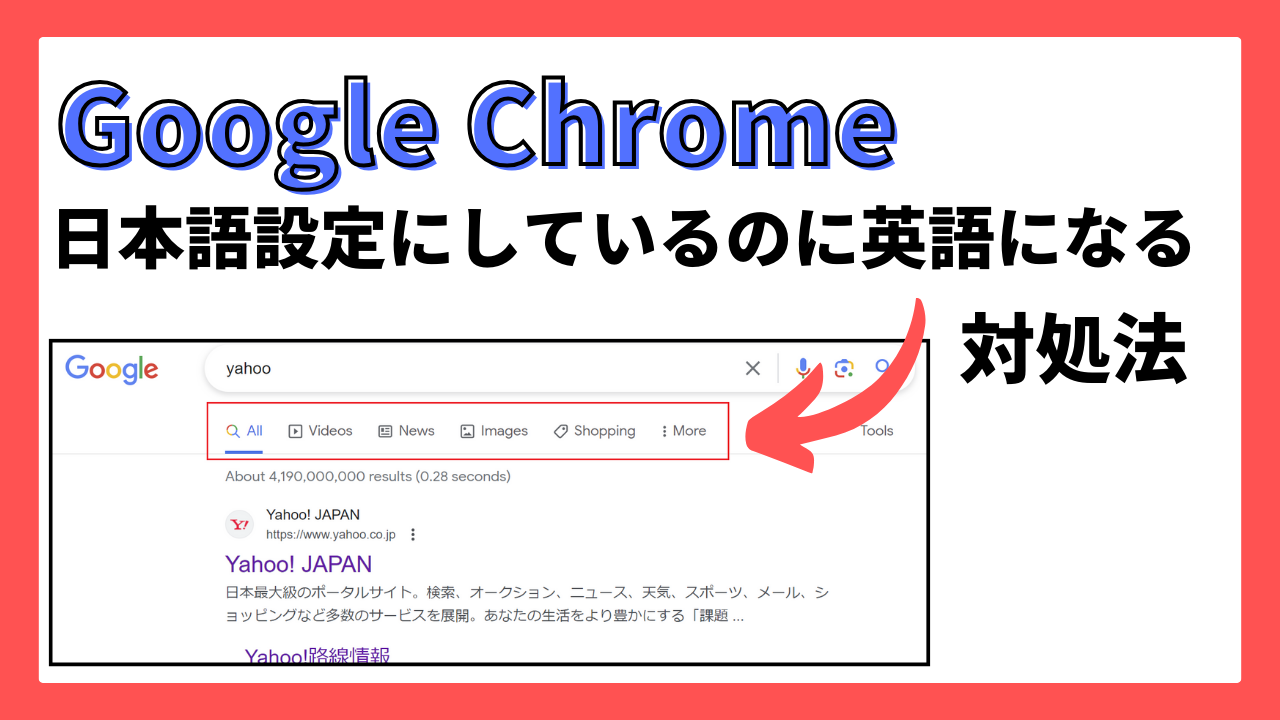


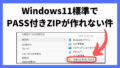
コメント